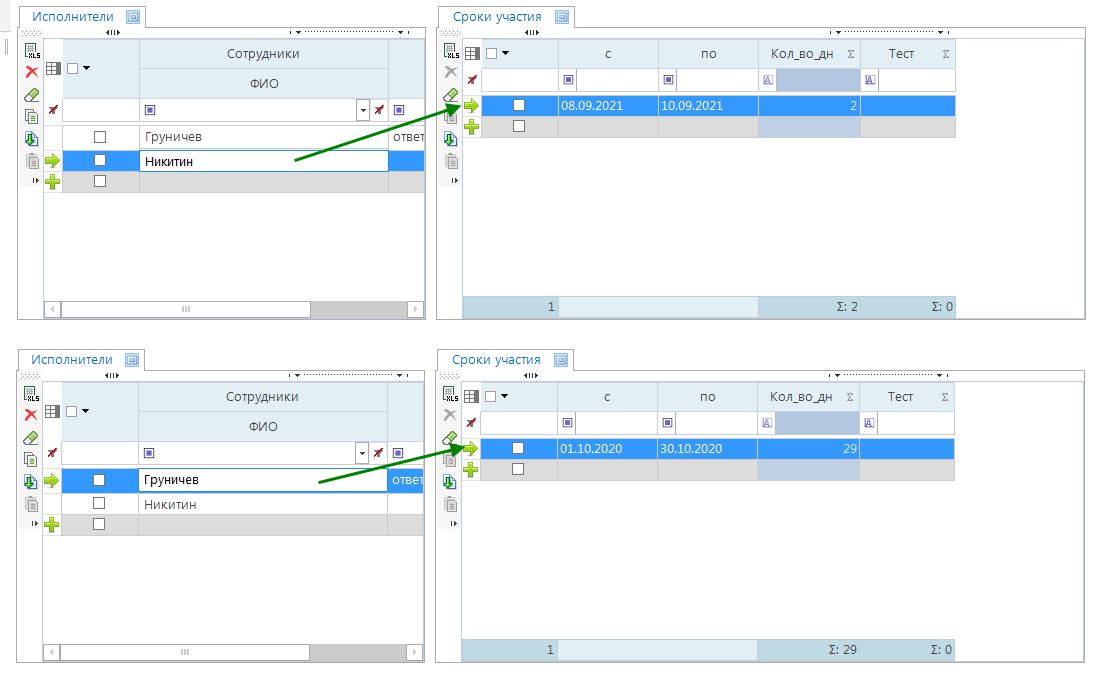Редактирование документа
Панель инструментов формы редактирования документа содержит кнопки панели инструментов списка документов, а также кнопки Сохранить для сохранения документа и Обновить для обновления атрибутов.
Заполнение атрибутов документа осуществляется:
- ручным вводом,
- выбором из справочника,
- автоматическим расчётом.
Способ заполнения атрибута определяется администратором в конструкторе документа.
Форма редактирования документа состоит из заголовка (1), панели инструментов (2), шапки документа (3), которая включает в себя реквизиты документа, и табличной части(4) (либо нескольких табличных частей).
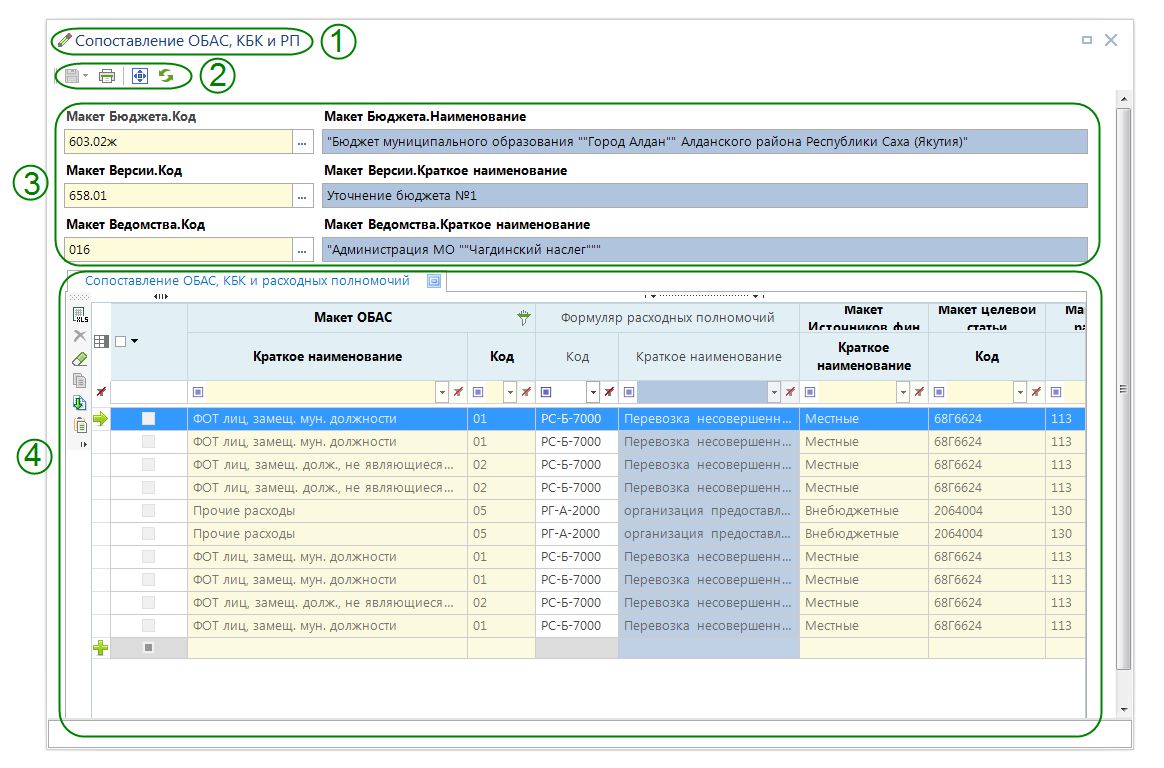
Поле, в правой части которого присутствует значок  , означает, что здесь необходимо выбрать значение из раскрывающегося списка элементов справочника. В открывшемся окне необходимо выбрать значение и нажать [ОК]. Доступно разворачивание уровня в полноэкранный режим по кнопке
, означает, что здесь необходимо выбрать значение из раскрывающегося списка элементов справочника. В открывшемся окне необходимо выбрать значение и нажать [ОК]. Доступно разворачивание уровня в полноэкранный режим по кнопке  .
.
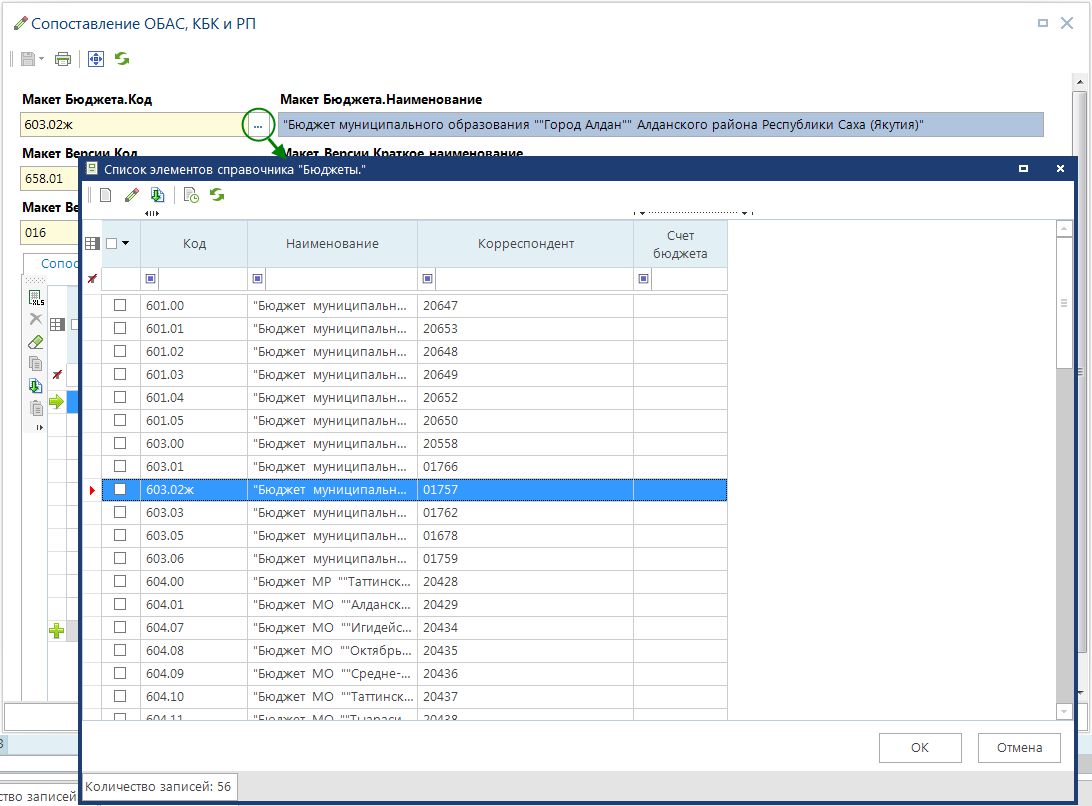
Также в открывшемся окне выбора элемента справочника существует возможность добавления и редактирования элементов справочника с помощи панели инструментов:
 Создать - для создания нового элемента.
Создать - для создания нового элемента.
 Клонировать - для создании копии выделенного элемента.
Клонировать - для создании копии выделенного элемента.
 Редактировать - для редактирования уже существующего элемента.
Редактировать - для редактирования уже существующего элемента.
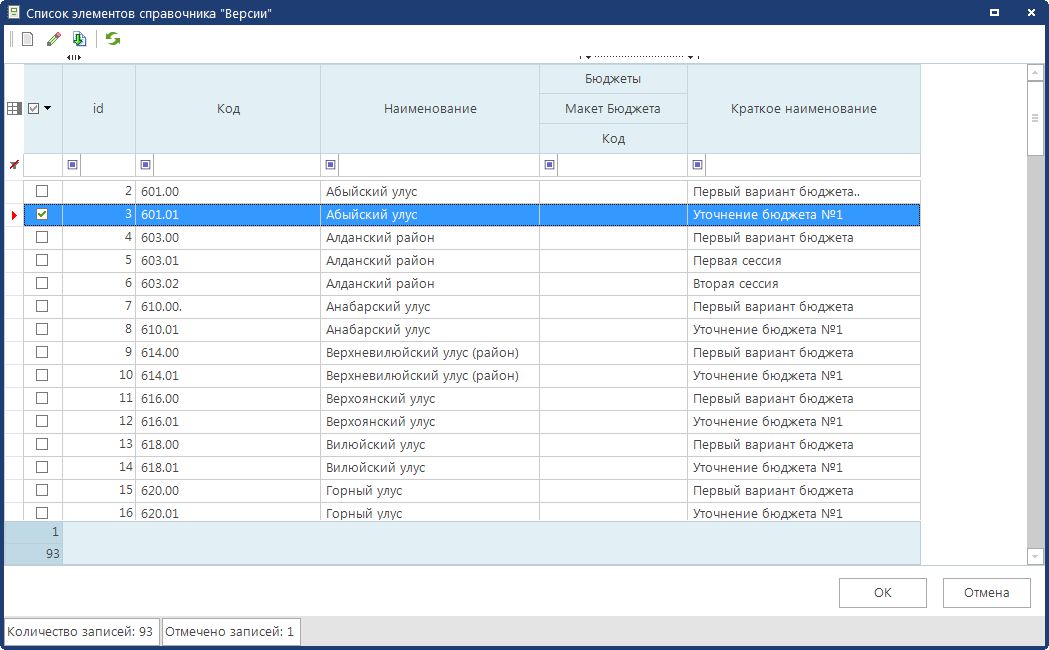
Добавление новых и редактирование существующих элементов доступно пользователю при условии, что он имеет права на создание и редактирование элементов справочника. Если у пользователя нет доступа для редактирования элементов справочника, то в форме выбора элемента справочника кнопки добавления и редактирования будут заблокированы.
Ввод данных в табличную часть документа осуществляется аналогичным образом. При работе с таблицами в системе предусмотрена возможность развернуть таблицу на весь экран по кнопке Развернуть в заголовке таблицы.
Для возврата в исходное состояние необходимо будет нажать на кнопку
 Свернуть в открывшемся окне.
Свернуть в открывшемся окне.
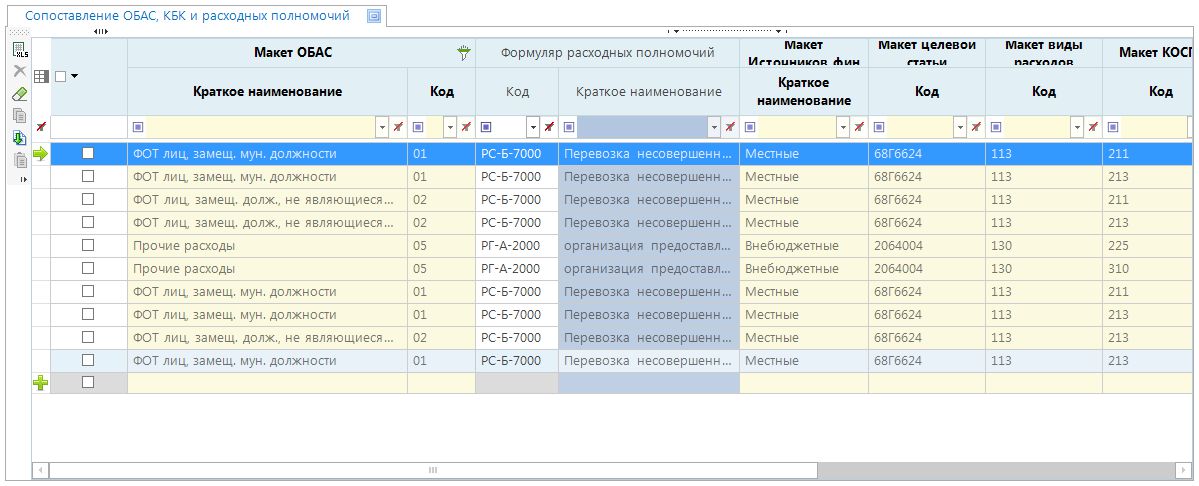
Панель инструментов табличной части позволяет:
 Экспорт в Excel - выгрузка табличной формы в Microsoft Excel.
Экспорт в Excel - выгрузка табличной формы в Microsoft Excel.
 Удалить- удаление отмеченных строк.
Удалить- удаление отмеченных строк.
 Удалить все - удаление всех доступных строк.
Удалить все - удаление всех доступных строк.
 Копировать - копирование выделенной строки в буфер обмена.
Копировать - копирование выделенной строки в буфер обмена.
 Клонировать - создание копии выделенной строки.
Клонировать - создание копии выделенной строки.
 Вставить - вставка скопированной строки.
Вставить - вставка скопированной строки.
 Диаграмма Ганта - переход к окну просмотра таблицы в виде диаграммы Ганта (отображается случае, когда в форме редактирования настроено данное представление).
Диаграмма Ганта - переход к окну просмотра таблицы в виде диаграммы Ганта (отображается случае, когда в форме редактирования настроено данное представление).
 Построитель иерархии - переход к режиму Построитель иерархии (отображается случае, когда в форме редактирования настроен данный режим (подробнее в Иерархия документов)).
Построитель иерархии - переход к режиму Построитель иерархии (отображается случае, когда в форме редактирования настроен данный режим (подробнее в Иерархия документов)).
При работе со связанными табличными уровнями принцип работы заключается в том, что для каждой строки таблицы верхнего уровня соответствует своя таблица нижнего уровня.